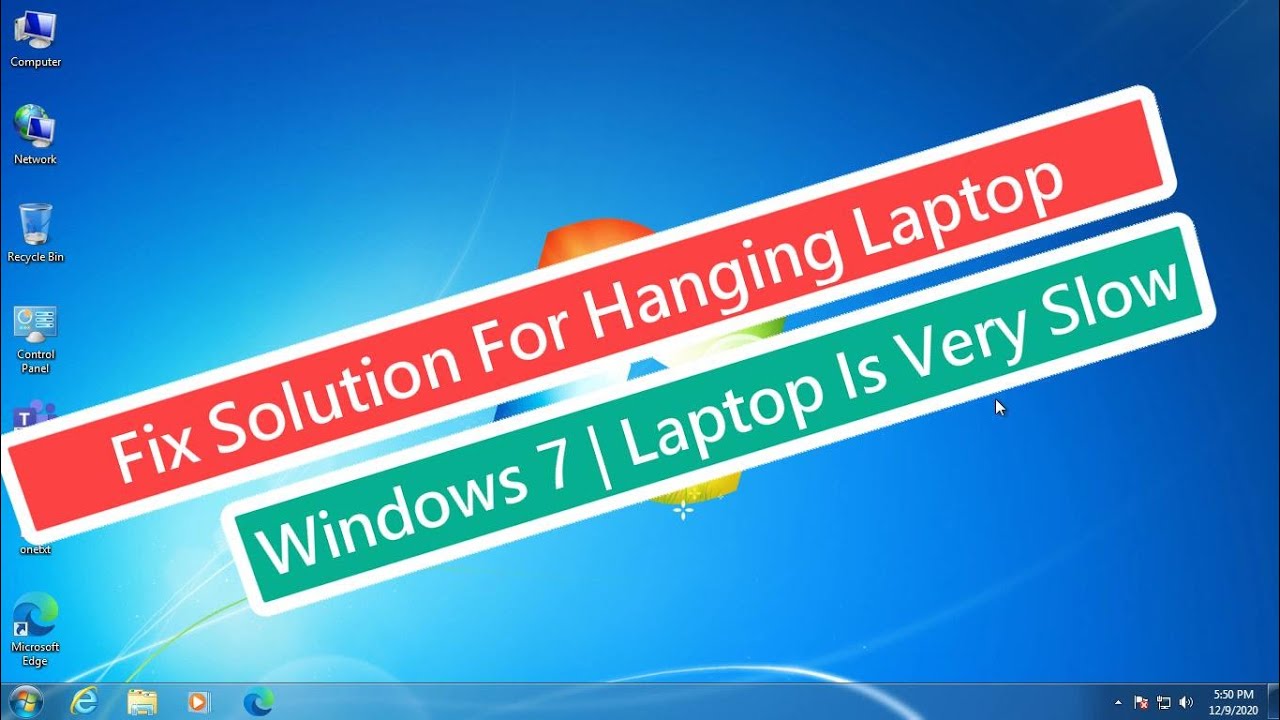
Bienvenido, en este tutorial te explicaré cómo solucionar el problema de congelamiento de tu laptop con Windows 7 y cómo mejorar su rendimiento. A diferencia de un video, te proporcionaré los pasos detallados para que puedas seguirlos fácilmente.
Paso 1: Ejecuta el símbolo del sistema como administrador
Para empezar, debes abrir el símbolo del sistema con permisos de administrador. Para ello, haz clic en el ícono de búsqueda de Windows y escribe cmd. Luego, haz clic derecho sobre el resultado y selecciona Ejecutar como administrador.
Paso 2: Ejecuta el comando chkdsk
Una vez que tengas el símbolo del sistema abierto, debes escribir el comando chkdsk c: /f /x /r y presionar la tecla Enter. Asegúrate de escribir todos los espacios y barras como se muestra. Cuando te pregunte si deseas programar el chequeo para el próximo reinicio, escribe y y presiona Enter.
Paso 3: Limpia los archivos temporales
Para mejorar aún más el rendimiento de tu laptop, es recomendable eliminar los archivos temporales. Para ello, presiona las teclas Windows y R al mismo tiempo para abrir el cuadro de diálogo Ejecutar. Escribe prefetch y presiona Enter. Esto abrirá la carpeta Prefetch. Selecciona todos los archivos y carpetas que se encuentren dentro y elimínalos.
Paso 4: Vacía la Papelera de reciclaje
Otra forma de liberar espacio en tu disco duro es vaciando la Papelera de reciclaje. Nuevamente, presiona las teclas Windows y R al mismo tiempo, escribe cleanmgr y presiona Enter. Esto abrirá el asistente de limpieza de disco. Haz clic en Aceptar, luego selecciona los archivos que deseas eliminar y haz clic en Aceptar nuevamente.
¡Y eso es todo! Siguiendo estos pasos, podrás solucionar el problema de congelamiento de tu laptop y mejorar su rendimiento en general. Espero que este tutorial te haya sido de ayuda. No dudes en compartirlo si te ha gustado. ¡Gracias y hasta la próxima!
